Kadang kala, anda mungkin mahu menyenaraikan pakej yang dipasang pada sistem anda. Dalam artikel ini, anda akan belajar bagaimana menyenaraikan pakej yang dipasang pada sistem Ubuntu anda. Artikel ini akan merangkumi bagaimana:
- Senaraikan pakej yang dipasang dengan arahan apt
- Senaraikan pakej yang dipasang dengan arahan dpkg
- Senaraikan Pakej Snap yang dipasang
- Kira pakej yang dipasang
Catatan: Kami telah menjalankan perintah dan prosedur yang disebutkan dalam artikel ini di Ubuntu 20.04.
Kami akan menggunakan Terminal baris perintah untuk melaksanakan perintah. Untuk membuka Terminal baris arahan di Ubuntu, gunakan pintasan papan kekunci Ctrl + Alt + T.
Senaraikan Pakej Yang Dipasang Menggunakan Perintah apt
Apt adalah pengurus pakej terbina dalam di Ubuntu yang membantu anda memasang, mengemas kini dan mengeluarkan pakej dari sistem Ubuntu anda. Perintah apt dapat digunakan untuk memaparkan senarai pakej yang terpasang di sistem anda. Untuk menggunakan perintah apt, buka Terminal menggunakan pintasan papan kekunci Ctrl + Alt + T dan jalankan arahan berikut:
senarai $ apt - dipasangPerintah ini akan menyenaraikan semua pakej yang telah dipasang pada sistem anda menggunakan perintah apt dan menggunakan .fail deb, serta menyenaraikan pakej yang dipasang sebagai pergantungan.
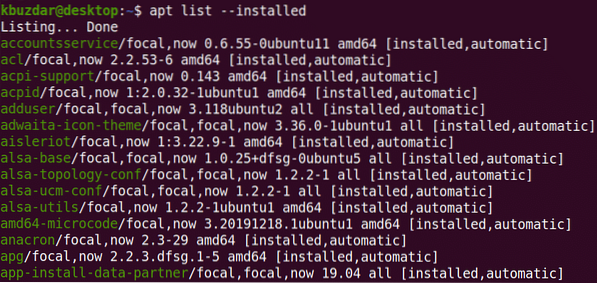
Keluaran memaparkan nama-nama pakej, bersama dengan versi dan arsitektur yang dipasang.
Untuk memeriksa sama ada pakej dipasang, jalankan arahan berikut:
senarai $ apt - dipasang | grep package_nameContoh:
senarai $ apt - dipasang | grep webmin
Untuk melihat maklumat mengenai pakej tertentu, jalankan arahan berikut:
$ apt tunjukkan pakej_namaContoh:
$ apt tunjukkan webmin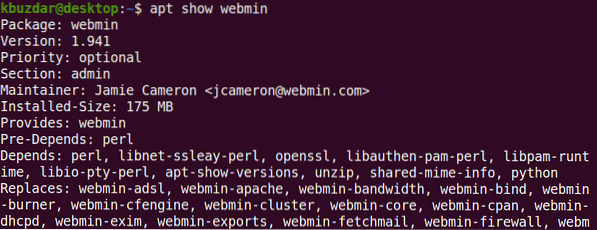
Senaraikan Pakej Yang Dipasang Menggunakan Perintah dpkg
Dpkg digunakan untuk memasang, membina, dan membuang pakej di Debian OS dan turunannya. Perintah dpkg-query boleh digunakan untuk menyenaraikan semua pakej yang dipasang pada sistem.
Masukkan arahan berikut di Terminal untuk menyenaraikan semua pakej yang dipasang di sistem anda:
$ dpkg-pertanyaan -l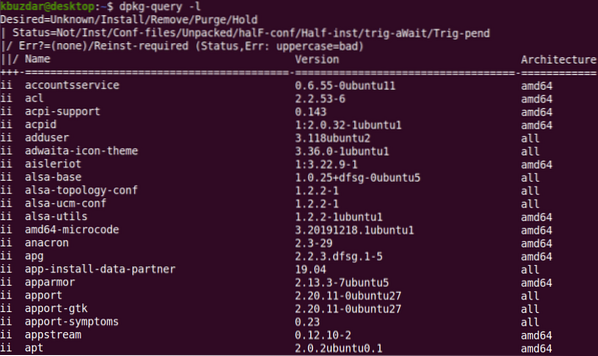
Keluaran memaparkan nama-nama pakej, bersama dengan versi dan arsitekturnya yang terpasang.
Untuk memeriksa sama ada pakej tertentu dipasang, jalankan arahan berikut:
$ ppkg-query -l nama pakejContohnya
$ dpkg-query -l webmin
Senaraikan Pakej Snap yang Dipasang
Perintah apt dan dpkg-query tidak menyenaraikan pakej yang dipasang sebagai snap. Anda boleh menyenaraikannya secara berasingan dengan perintah snap.
Jalankan arahan berikut di Terminal untuk menyenaraikan semua pakej yang dipasang sebagai terkunci pada sistem anda:
$ snap senarai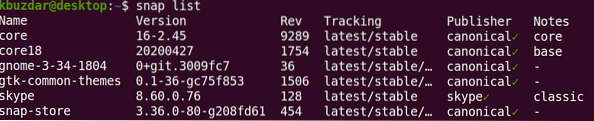
Kira Pakej yang Dipasang
Bersama dengan menyenaraikan pakej yang dipasang, anda juga dapat mengetahui berapa banyak pakej yang dipasang pada sistem anda. Untuk melakukannya, gunakan arahan berikut di Terminal:
senarai $ apt - dipasang | grep -v "^ Penyenaraian" | wc -l
Itu sahaja yang ada!
Kesimpulannya
Dalam artikel ini, anda belajar bagaimana menyenaraikan pakej yang dipasang di Ubuntu 20 anda.Sistem 04. Anda juga belajar bagaimana untuk memeriksa sama ada pakej tertentu dipasang, dan bagaimana mendapatkan kiraan cepat dari pakej yang dipasang.
 Phenquestions
Phenquestions


